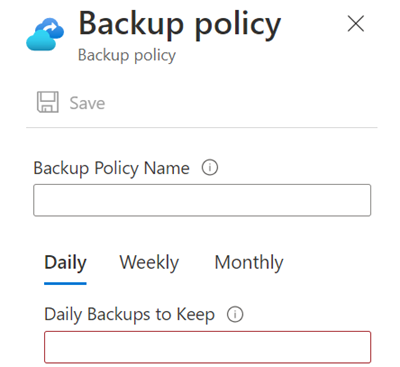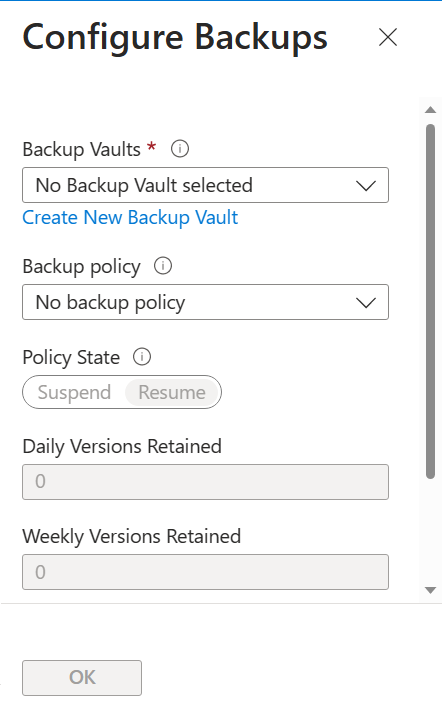Настройка резервных копий на основе политик для Azure NetApp Files
Резервное копирование Azure NetApp Files поддерживает резервные копии на основе политик и резервные копии вручную (по запросу) на уровне тома. В одном томе можно использовать оба типа резервных копий. Во время процесса настройки вы включите функцию резервного копирования для тома Azure NetApp Files, прежде чем создавать резервные копии на основе политик или вручную создавать резервные копии.
В этой статье объясняется, как настроить резервные копии на основе политик. Сведения о настройке резервного копирования вручную см. в разделе "Настройка резервных копий вручную".
Сведения о резервных копиях на основе политик
Резервные копии — это длительные операции. Система планирует резервное копирование на основе основной рабочей нагрузки (которая имеет более высокий приоритет) и выполняет резервные копии в фоновом режиме. В зависимости от размера резервного копирования тома резервная копия может выполняться в фоновом режиме в течение нескольких часов. Нет возможности выбрать время начала резервного копирования. Служба выполняет резервные копии на основе внутренней логики планирования и оптимизации.
Назначение политики создает базовый моментальный снимок, который является текущим состоянием тома и передает моментальный снимок в хранилище Azure. Этот базовый моментальный снимок удаляется автоматически при завершении первой запланированной резервной копии (на основе политики). Если политика резервного копирования подключена к тому, список резервных копий будет пуст до передачи базового моментального снимка. После завершения резервного копирования базовая запись резервного копирования отображается в списке резервных копий для тома. После передачи базовых показателей список будет обновляться ежедневно на основе политики. Пустой список резервных копий указывает, что выполняется базовое резервное копирование. Если том уже имеет существующие резервные копии вручную перед назначением политики резервного копирования, базовый моментальный снимок не создается. Базовый моментальный снимок создается только в том случае, если у тома нет предыдущих резервных копий.
Если необходимо удалить группу ресурсов или подписку, содержащую резервные копии, сначала следует удалить все резервные копии. Удаление группы ресурсов или подписки не удаляет резервные копии. Резервные копии можно удалить вручную, удалив резервные копии.
регистрация компонента
Прежде чем использовать его впервые, необходимо зарегистрировать резервную копию Azure NetApp Files.
регистрация компонента
Register-AzProviderFeature -ProviderNamespace Microsoft.NetApp -FeatureName ANFBackupPreviewПроверка состояния регистрации функции.
Примечание.
RegistrationState может находиться в состоянии
Registeringдо 60 минут, прежде чем изменится наRegistered. Подождите, пока состояние не станетRegistered, прежде чем продолжить.Get-AzProviderFeature -ProviderNamespace Microsoft.NetApp -FeatureName ANFBackupPreview
Вы также можете использовать командыaz feature register Azure CLI и az feature show зарегистрировать функцию и отобразить состояние регистрации.
Настройка политики резервного копирования
Политика резервного копирования позволяет защитить том на регулярно запланированном интервале. Для настройки политик моментальных снимков не требуется. Политики резервного копирования будут продолжать ежедневный курс на основе времени дня, когда политика резервного копирования связана с томом, используя часовой пояс региона Azure, где существует том. Еженедельные расписания предустановлены для каждого понедельника после ежедневной каденции. Ежемесячные расписания предустановляются в первый день каждого календарного месяца после ежедневной периодичностью. Если резервное копирование требуется в определенное время/день, рекомендуется использовать резервные копии вручную.
Необходимо создать политику резервного копирования и связать политику резервного копирования с томом, который требуется создать. Одна политика резервного копирования может быть присоединена к нескольким томам. Резервные копии можно временно приостановить, отключив политику. Политику резервного копирования нельзя удалить, если она подключена к любым томам.
Чтобы включить резервную копию на основе политик (запланировано):
Войдите в портал Azure и перейдите к Azure NetApp Files.
Выберите учетную запись Azure NetApp Files.
Выберите "Резервные копии".
Выберите политики резервного копирования.
Выберите Добавить.
На странице политики резервного копирования укажите имя политики резервного копирования. Введите количество резервных копий, которые вы хотите сохранить для ежедневных, еженедельных и ежемесячных резервных копий. Выберите Сохранить.
Минимальное значение для ежедневных резервных копий— 2.
Пример допустимой конфигурации
В следующем примере конфигурации показано, как настроить политику защиты данных на томе. Эта конфигурация приводит к резервному копированию 15 последних ежедневных моментальных снимков, 6 последних еженедельных моментальных снимков и 4 последних ежемесячных моментальных снимков.
- Политика резервного копирования:
Ежедневно:Daily Backups to Keep = 15
Еженедельно:Weekly Backups to Keep = 6
Ежемесячно:Monthly Backups to Keep = 4
Пример недопустимой конфигурации
В следующем примере конфигурации настроена политика резервного копирования для ежедневных резервных копий. Политика ежедневного резервного копирования ниже минимума двух. Эта конфигурация будет создавать резервные копии только еженедельных и ежемесячных моментальных снимков.
- Политика резервного копирования:
Ежедневно:Daily Backups to Keep = 1
Еженедельно:Weekly Backups to Keep = 6
Ежемесячно:Monthly Backups to Keep = 4
Назначение хранилища резервных копий и политики резервного копирования тому
Каждый том Azure NetApp Files должен иметь хранилище резервных копий, назначаемое до создания резервных копий (на основе политик или вручную).
После назначения хранилища резервных копий тому необходимо назначить политику резервного копирования тому, чтобы резервные копии на основе политик вступают в силу. (Для резервных копий вручную политика резервного копирования является необязательной.)
Примечание.
Для передачи резервной копии требуется активный и самый текущий моментальный снимок. В результате вы можете увидеть 1 дополнительный моментальный снимок за пределами количества моментальных снимков, чтобы сохранить конфигурацию политики резервного копирования. Если количество ежедневных резервных копий для хранения имеет значение 2, вы можете увидеть 3 моментальных снимка, связанных с резервным копированием в томах, к которых применяется политика.
Чтобы настроить резервные копии для тома, выполните приведенные далее действия.
Перейдите к томам , а затем выберите том, для которого необходимо настроить резервные копии.
В выбранном томе выберите "Резервное копирование" и "Настроить".
На странице "Настройка резервных копий" выберите хранилище резервных копий из раскрывающегося списка "Резервные копии".
В раскрывающемся меню политики резервного копирования назначьте политику резервного копирования, используемую для тома. Нажмите ОК.
Сведения о хранилище предварительно заполнены.
Следующие шаги
- Общие сведения о резервном копировании в Azure NetApp Files
- Требования и рекомендации по резервному копированию Azure NetApp Files
- Ограничения ресурсов для службы Azure NetApp Files
- Настройка резервных копий вручную
- Управление политиками резервного копирования
- Поиск резервных копий
- Восстановление резервной копии в новом томе
- Удаление резервных копий тома
- Метрики резервного копирования томов
- Часто задаваемые вопросы об Azure NetApp Files